
Hacer clic con el botón derecho en la Mac
En tu Mac, al clic derecho se le conoce como clic secundario o clic con la tecla Control presionada. Para abrir menús de funciones rápidas, mantén presionada la tecla Control mientras haces clic en un elemento (como el escritorio, los íconos o archivos) con tu teclado y mouse o trackpad.
Hacer clic con la tecla Control presionada en un elemento
Mantén presionada la tecla Control al hacer clic en un elemento con tu mouse o trackpad.
Consejo: si tienes un Magic Keyboard con Touch ID y teclado numérico (USB-C), puedes usar la tecla Menú contextual ![]() (ubicada debajo de la tecla F13) para abrir un menú desplegable utilizando tu teclado.
(ubicada debajo de la tecla F13) para abrir un menú desplegable utilizando tu teclado.
También puedes configurar opciones adicionales para hacer clic con la tecla Control presionada para tu mouse o trackpad.
Hacer clic con la tecla Control presionada utilizando sólo el mouse
Para hacer clic con la tecla Control presionada en elementos usando sólo tu mouse, tal vez necesites cambiar su configuración.
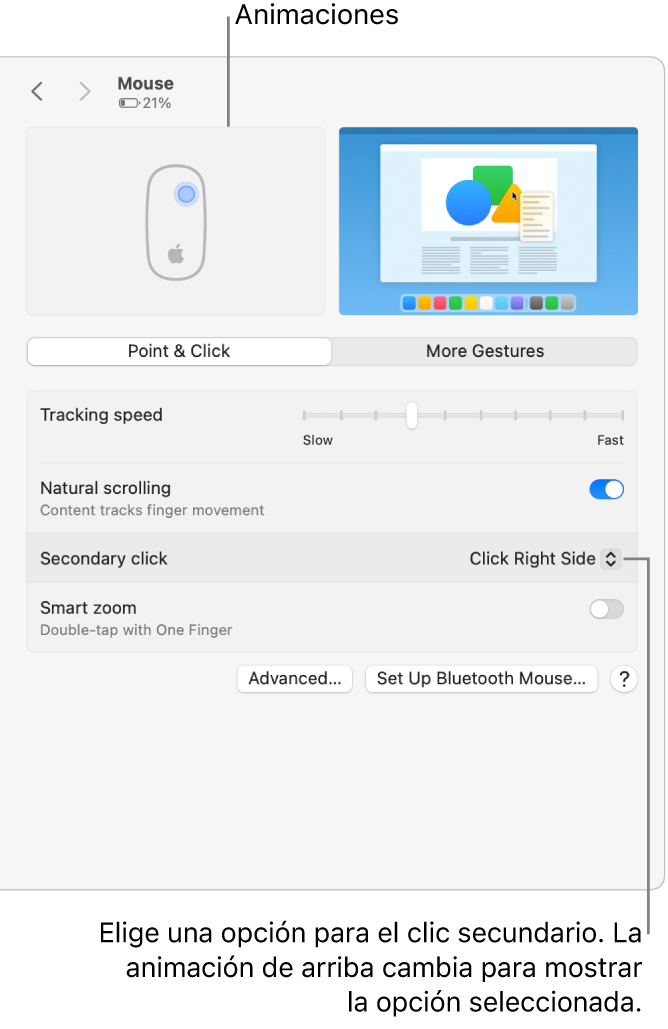
En la Mac, elige Menú Apple

 en la barra lateral (es posible que tengas que desplazarte hacia abajo).
en la barra lateral (es posible que tengas que desplazarte hacia abajo).Haz clic en el menú desplegable Clic secundario, y selecciona una opción.
Puedes elegir hacer clic en el lado derecho o izquierdo de la superficie del mouse, según sea más cómodo para ti.
Hacer clic con la tecla Control presionada utilizando sólo el trackpad
Para hacer clic con la tecla Control presionada en elementos usando sólo tu trackpad, tal vez necesites cambiar su configuración.
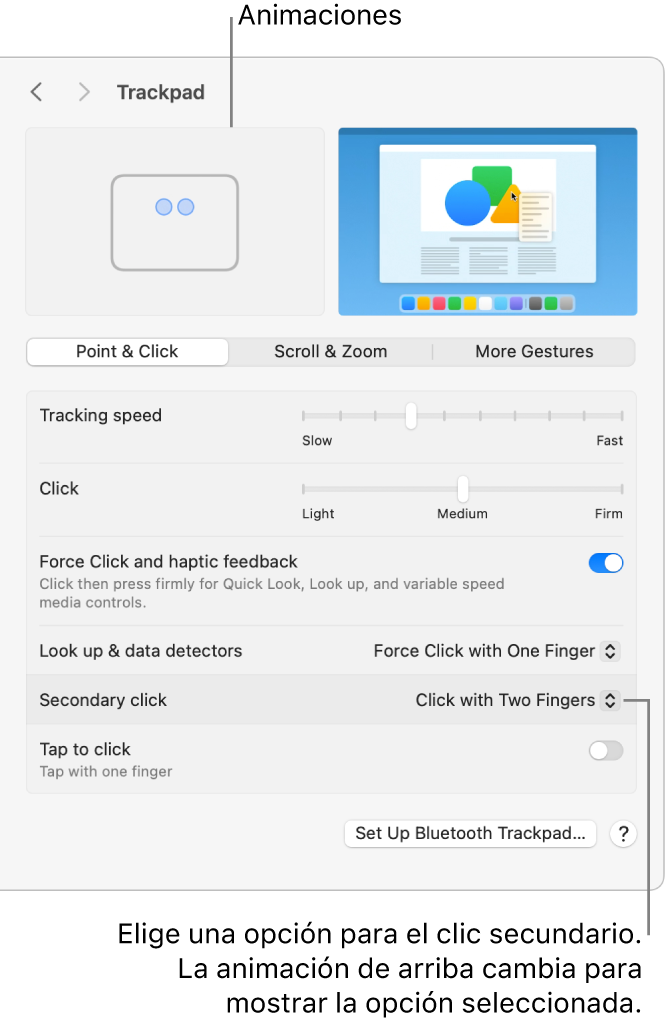
En la Mac, elige Menú Apple

 en la barra lateral (es posible que tengas que desplazarte hacia abajo).
en la barra lateral (es posible que tengas que desplazarte hacia abajo).Haz clic en el menú desplegable Clic secundario, y selecciona una opción.
Puedes elegir hacer clic con la tecla Control presionada haciendo clic con uno o dos dedos.